Windows系统XAMPP安装Moodle教程
一.安装工具下载:
系统环境:
Operating System: Windows 10 Enterprise 64-bit (10.0, Build 17134)
集成软件:
XAMPP Version: 7.2.10,XAMPP主要就是搭建apache服务器和mysql数据库。XAMPP(Apache+MySQL+PHP+PERL)是一个功能强大的建站集成软件包。当然你也可以使用easy PHP或者wamp或帝国软件,这些都是集成包。你要是不想使用的话可以自己单独安装后自己配置。这里我使用xampp 7.2.10。
xampp最新版下载地址:https://www.apachefriends.org/index.html
安装Moodle 3.5.2的要求: PHP 7.0, MariaDB 5.5.31 or MySQL 5.5.31 or Postgres 9.3 or MSSQL 2008 or Oracle 10.2
Moodle下载:
Moodle最新版下载地址:https://download.moodle.org/releases/latest/ 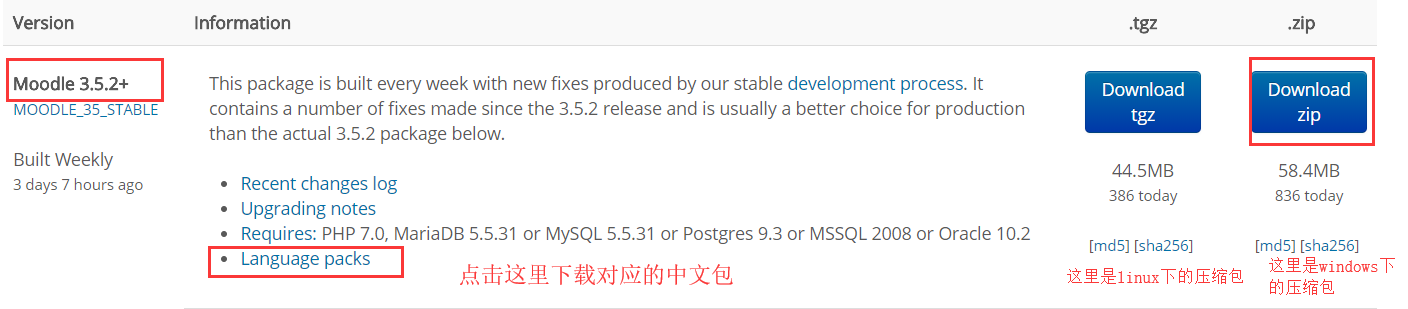
Moole 3.5.2+ : 后面的+表示Moodle是稳定版
如果要使用和我一样的版本的话,使用下面的下载地址:
链接:https://pan.baidu.com/s/1b0j2MLhdz1GzrXRiRVhFnA
提取码:tg73
二.安装环境配置:
由于我的电脑上已经有IIS服务器了,IIS服务器使用的是80端口,你如果安装apache的话也会使用80端口,这样会造成冲突,所以我们需要配置IIS的端口。当然你的电脑上没有IIS的话不用执行下面的步骤:
1.使用Windows+R打开运行,输入compmgmt.msc 打开计算机管理
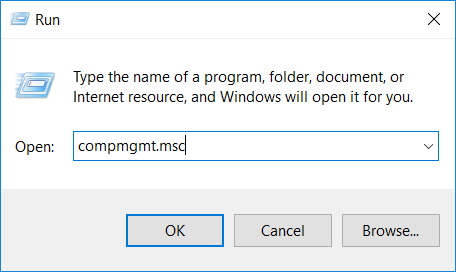
2.定位到IIS管理,点击关闭
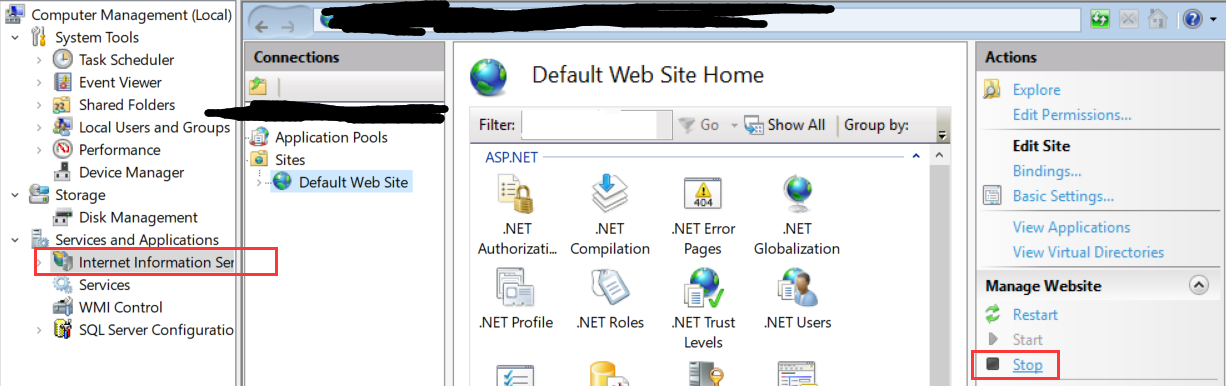
3.点击绑定,修改端口
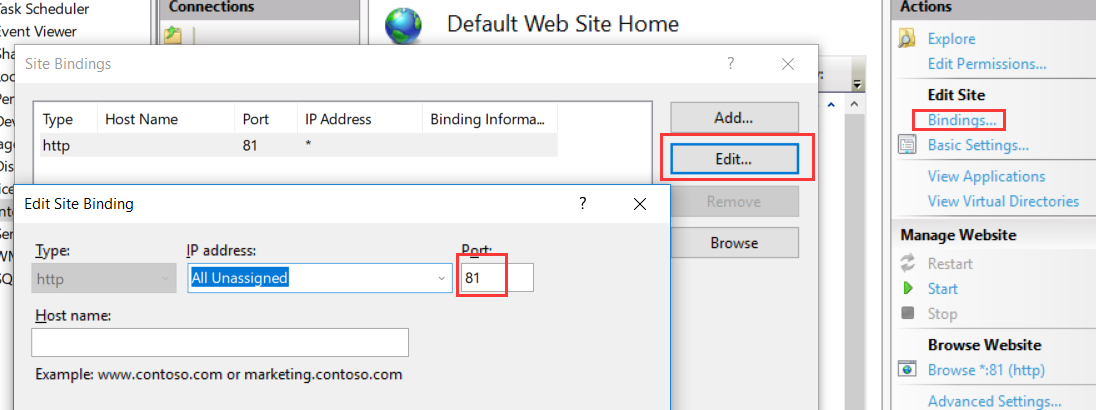
4.点击开始,然后在浏览器中输入localhost:81,可以看到已经可以访问到IIS了,这样端口就修改完成了。
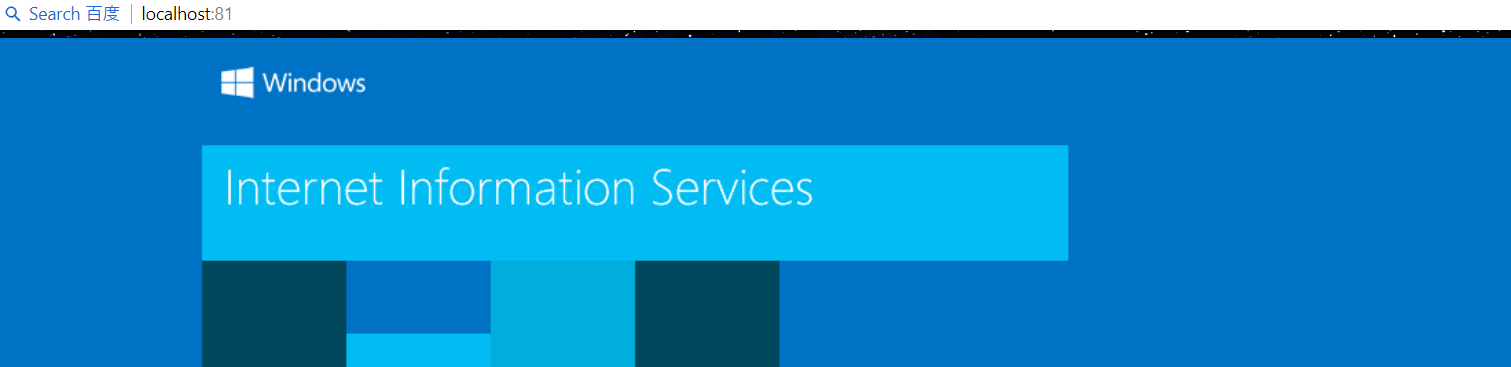
三.开始安装
1.xampp安装:

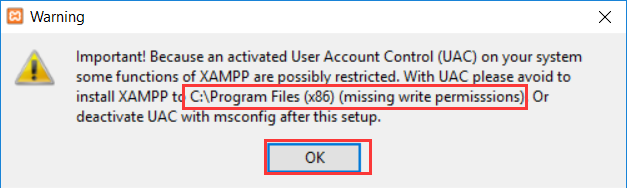
这里是让你不要安装到C:\Program Files(x86)文件夹下,因为它没有安装权限。UAC就是
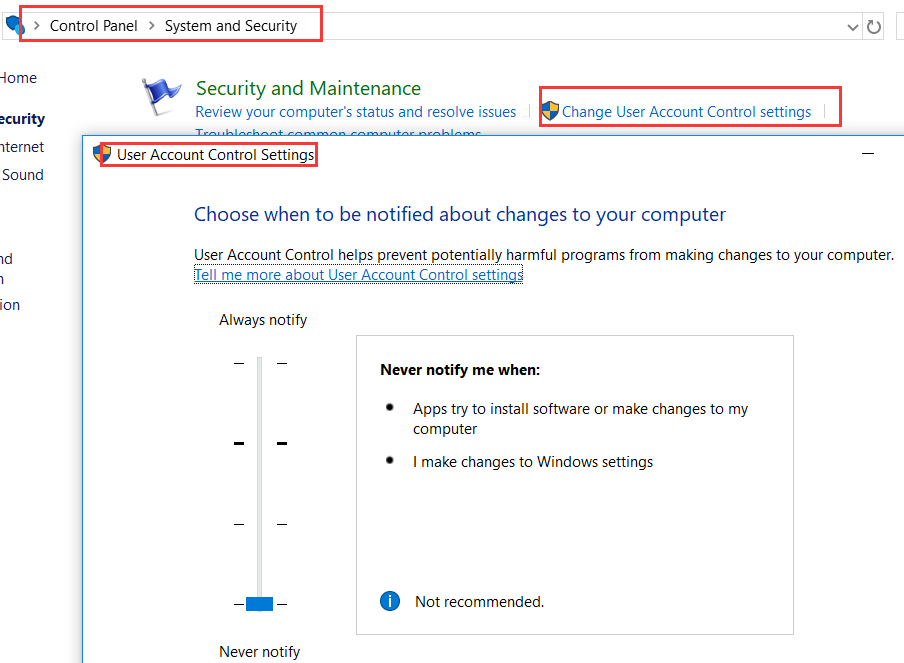
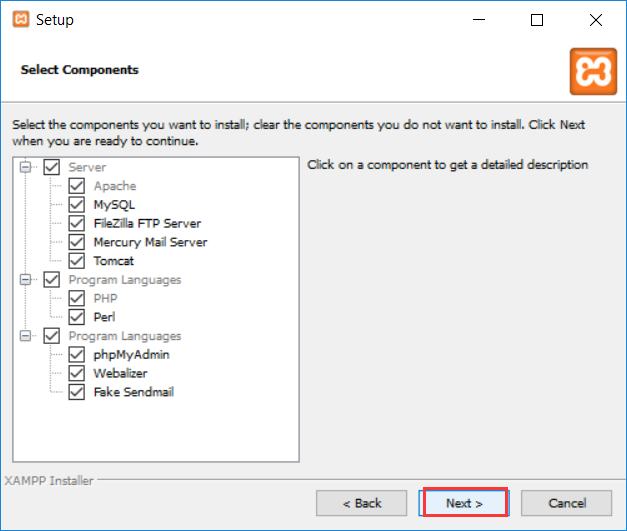
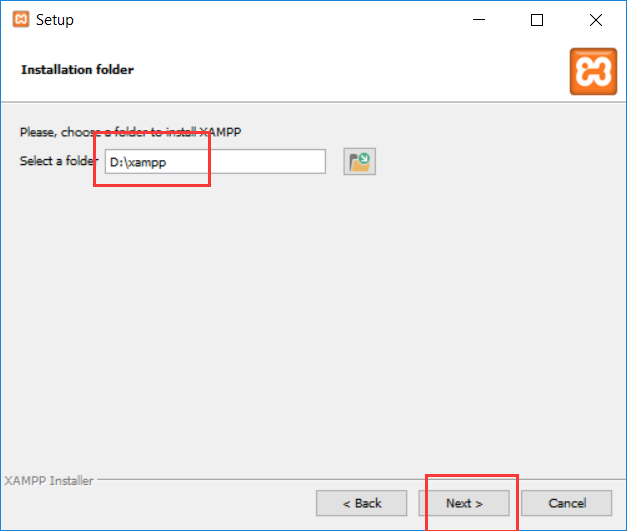
我这里安装到了D:\xampp,之后就一直下一步就行

安装完后,打开D:\xampp\xampp-control.exe
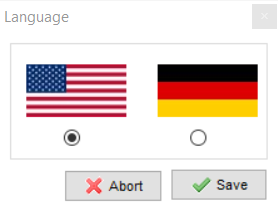
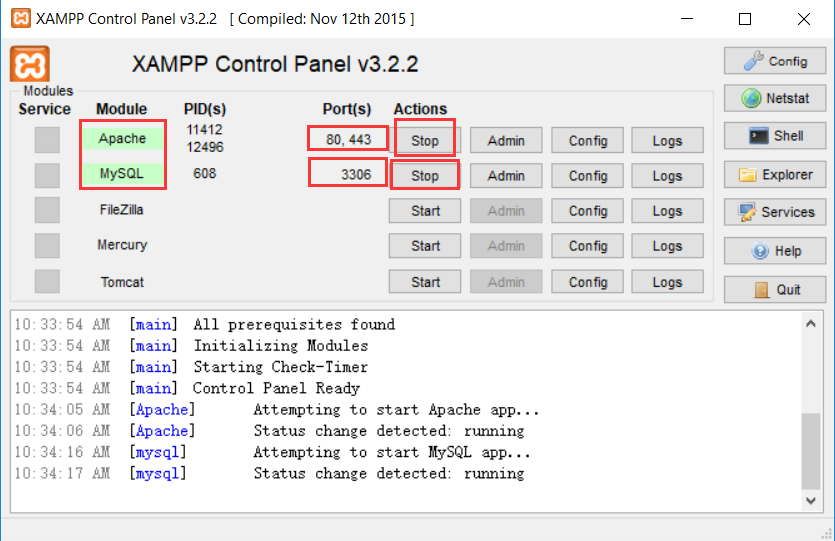
这里一定要保证apache和MySQL是绿色的才可以安装后面的步骤。
apache启动常见错误
1.1有其他程序在占用80端口,你直接netstat找到占用端口的程序后,启动任务管理器,找到对应的程序结束后就可以。
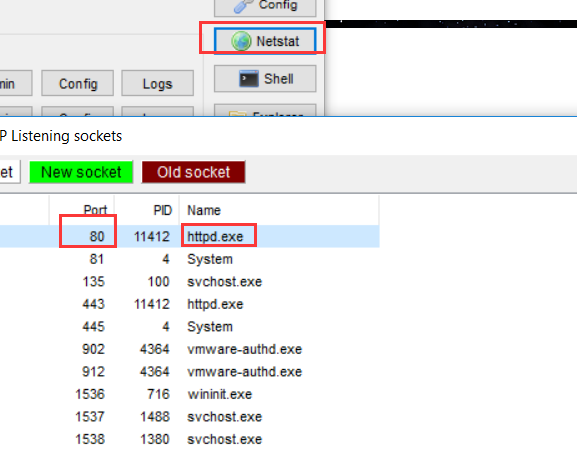
1.2有其他程序占用80端口,任务管理器结束不了的话修改apache的监听端口为82,然后重启apache服务器。
注意:如果在这里修改为82端口后,之后访问apache的地址为: localhost:82 没有修改的话直接 localhost 就可以


当你在浏览器中输入localhost后可以看到这个界面时表示apache已经正确安装
mysql启动常见错误:
以前安装过MySQL57或MySQL,没有卸载干净。
1.在环境变量PATH中将MySQL删除
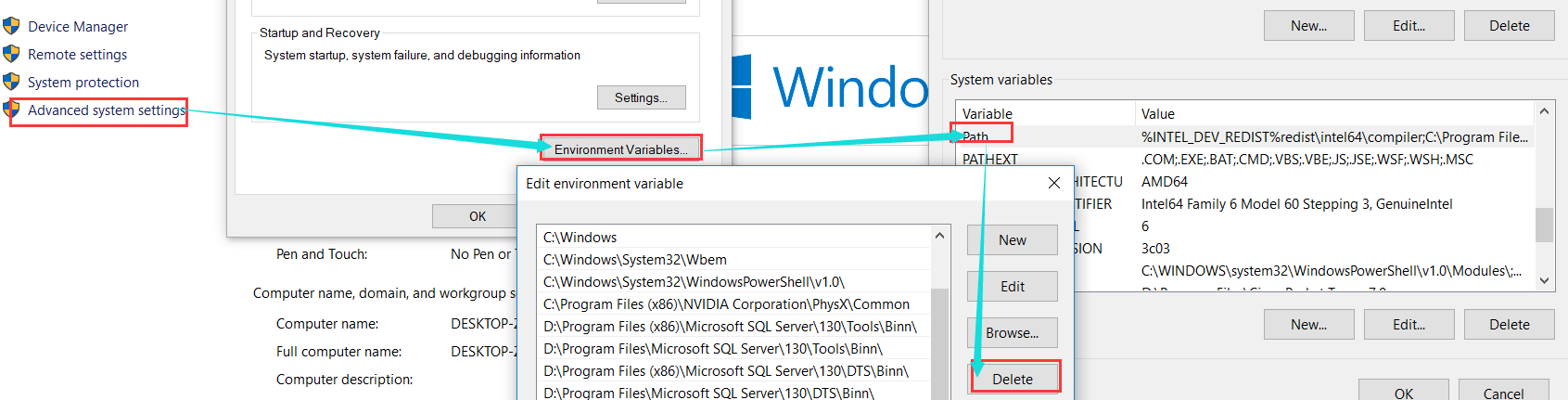
2.管理员运行cmd,cd 到D:\xampp\mysql\bin

输入sc query mysql,查看一下名为mysql的服务:
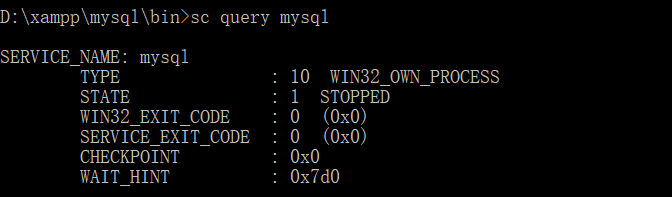
发现之前确实有安装过。
命令sc delete mysql,删除该mysql

输入安装命令mysqld install

此时,查看xampp-control.exe就可以发现mysql的服务就正常启动了
2.Moodle安装
将下载的moodle-latest-35.zip解压后,拷贝其中的moodle文件夹到D:\xampp\htdocs
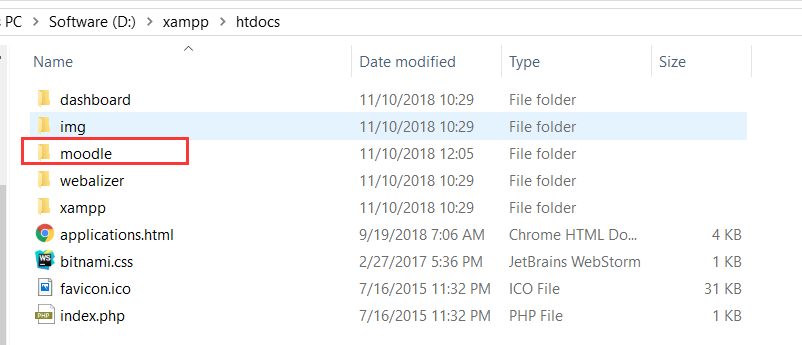
将下载的语言包zh_cn.zip解压后拷贝到D:\xampp\htdocs\moodle\lang下
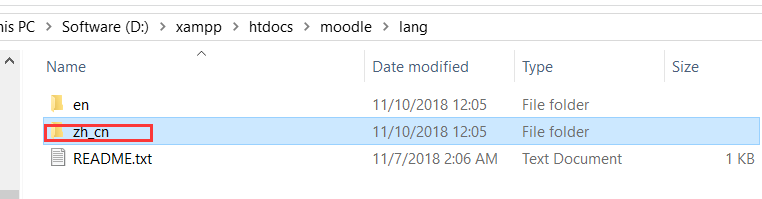
在浏览器地址栏(之后默认都是在地址栏中输入)中输入localhost/moodle 如果你之前改过Apache的端口为82 ,则这里应该输入localhost:82/moodle
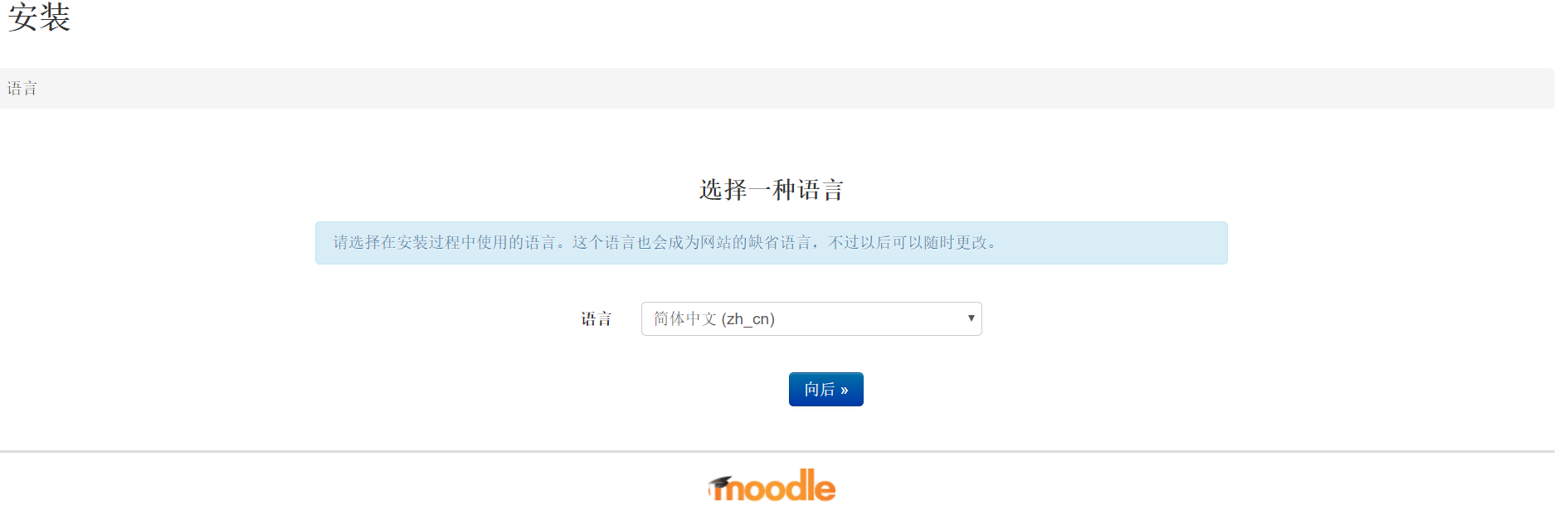
直接一直next:
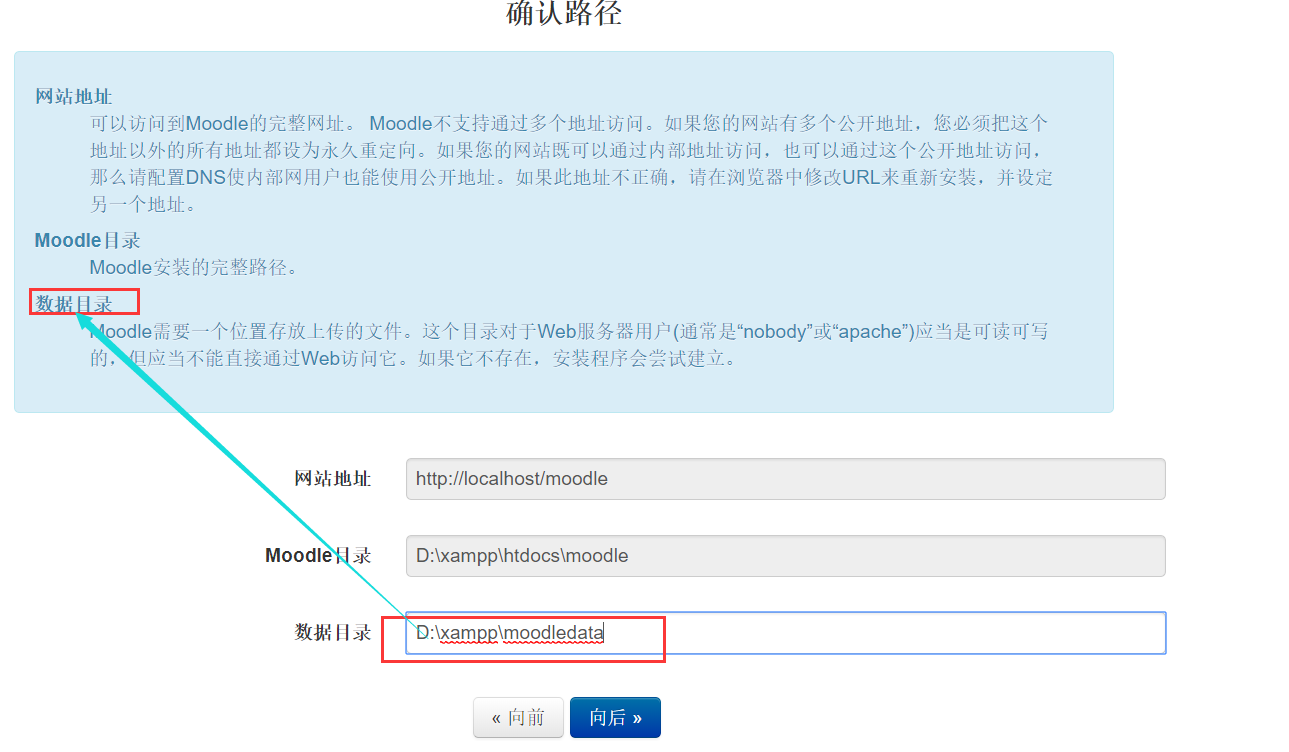

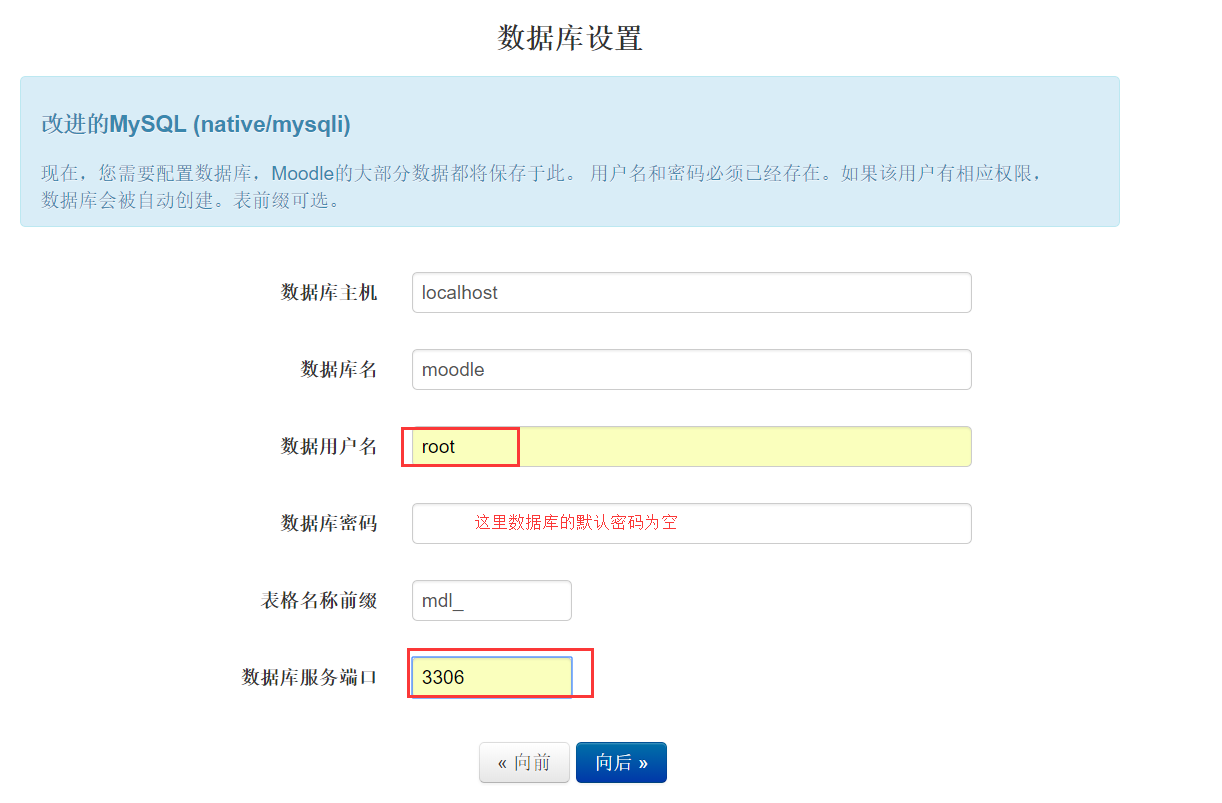
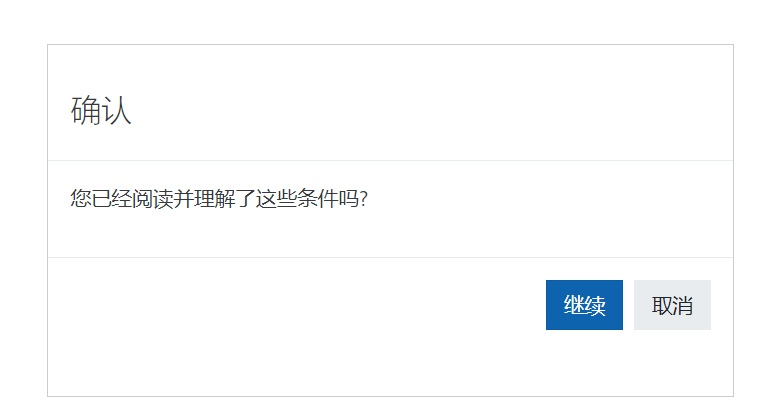
到了这一步会有以下错误:
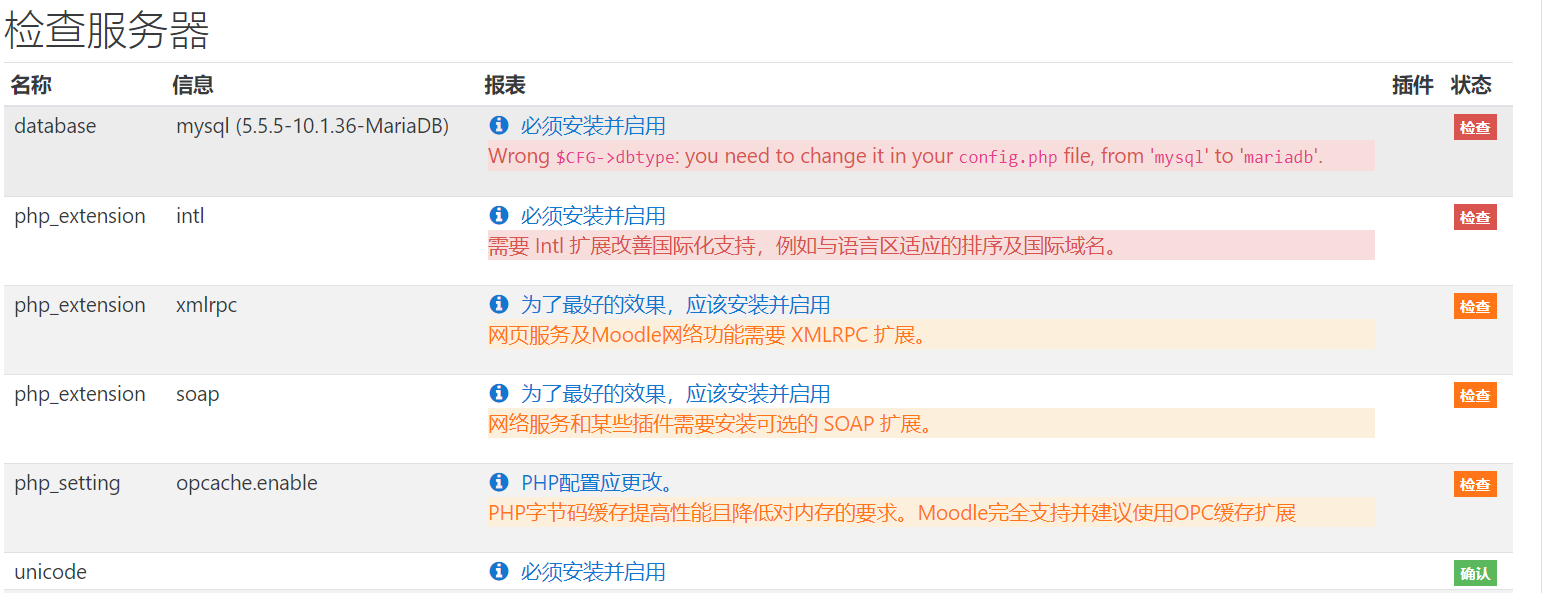

这里写下这些错误的解决方法(你也可以直接点击 后的文字查看官方的文档,此时你必须在第一步选择英文安装才能看到官方的英文文献),不想看的看我的解决方法:
后的文字查看官方的文档,此时你必须在第一步选择英文安装才能看到官方的英文文献),不想看的看我的解决方法:
2.1Wrong $CFG->dbtype: you need to change it in your config.phpfile, from 'mysql' to 'mariadb'.
修改D:\xampp\htdocs\moodle\config.php
$CFG->dbtype = 'mariadb';
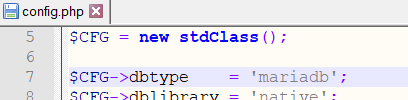
2.2需要 Intl 扩展改善国际化支持,例如与语言区适应的排序及国际域名。
(Intl extension is required to improve internationalization support, such as locale aware sorting and international domain names.)
网页服务及Moodle网络功能需要 XMLRPC 扩展。
(The XMLRPC extension is useful for web services and Moodle networking.)
网络服务和某些插件需要安装可选的 SOAP 扩展。
(Installing the optional SOAP extension is useful for web services and some plugins.)
修改D:\xampp\php\php.ini 将intl,xmlrpc,soap前面的分号去掉



2.3PHP字节码缓存提高性能且降低对内存的要求。Moodle完全支持并建议使用OPC缓存扩展
(PHP opcode caching improves performance and lowers memory requirements, OPcache extension is recommended and fully supported.)
修改D:\xampp\php\php.ini 查找到[opcache]所在的位置添加以下代码
[opcache]
opcache.enable =
opcache.memory_consumption =
opcache.max_accelerated_files =
opcache.revalidate_freq =
; Required for Moodle
opcache.use_cwd =
opcache.validate_timestamps =
opcache.save_comments =
opcache.enable_file_override =
zend_extension=opcache.so
; If something does not work in Moodle
;opcache.revalidate_path = ; May fix problems with include paths
;opcache.mmap_base = 0x20000000 ; (Windows only) fix OPcache crashes with event id ; Experimental for Moodle 2.6 and later
;opcache.fast_shutdown =
;opcache.enable_cli = ; Speeds up CLI cron
;opcache.load_comments = ; May lower memory use, might not be compatible with add-ons and other apps.

然后,在php.ini的文档的最末尾添加
[ExtensionList]
zend_extension=php_opcache.dll

2.4您的数据库在使用 Antelope 作为文件格式。在MySQL和MariaDB实现完全 UTF-8 支持需要使用 Barracuda 文件格式。请切换至 Barracuda 文件格式。详见以下文档MySQL full unicode support(Your database uses Antelope as the file format. Full UTF-8 support in MySQL and MariaDB requires the Barracuda file format. Please switch to the Barracuda file format. See the documentation MySQL full unicode support for details.)
为了能完整支持 UTF-8 ,MYSQL 和 MariaDB 两者都需要您把您的 MySQL 配置 \'innodb_file_per_table\' 为 \'ON\'。请参考文档以便了解细节(For full support of UTF-8 both MySQL and MariaDB require you to change your MySQL setting 'innodb_large_prefix' to 'ON'. See the documentation for further details.)
修改D:\xampp\mysql\bin|\my.ini 分别在对应位置添加下列代码
[client]
default-character-set = utf8mb4 [mysqld]
innodb_file_format = Barracuda
innodb_file_per_table =
innodb_large_prefix character-set-server = utf8mb4
collation-server = utf8mb4_unicode_ci
skip-character-set-client-handshake [mysql]
default-character-set = utf8mb4



Antelope和Barracuda均为innodb存储引擎的文件格式,Antelope为默认格式,非压缩;Barracuda为压缩格式;两者主要的不同在于对大数据量的存储时所占用的空间差异。
若要使用innodb的压缩功能,则必须使用innodb_file_format=Barracuda,不然没有作用。
2.5已经检测到你的网站没有使用 HTTPS 来增加安全。强烈建议您将您的网站改用HTTPS 以增加安全性,并改进与其他系统的整合。(It has been detected that your site is not secured using HTTPS. It is strongly recommended to migrate your site to HTTPS for increased security and improved integration with other systems.)
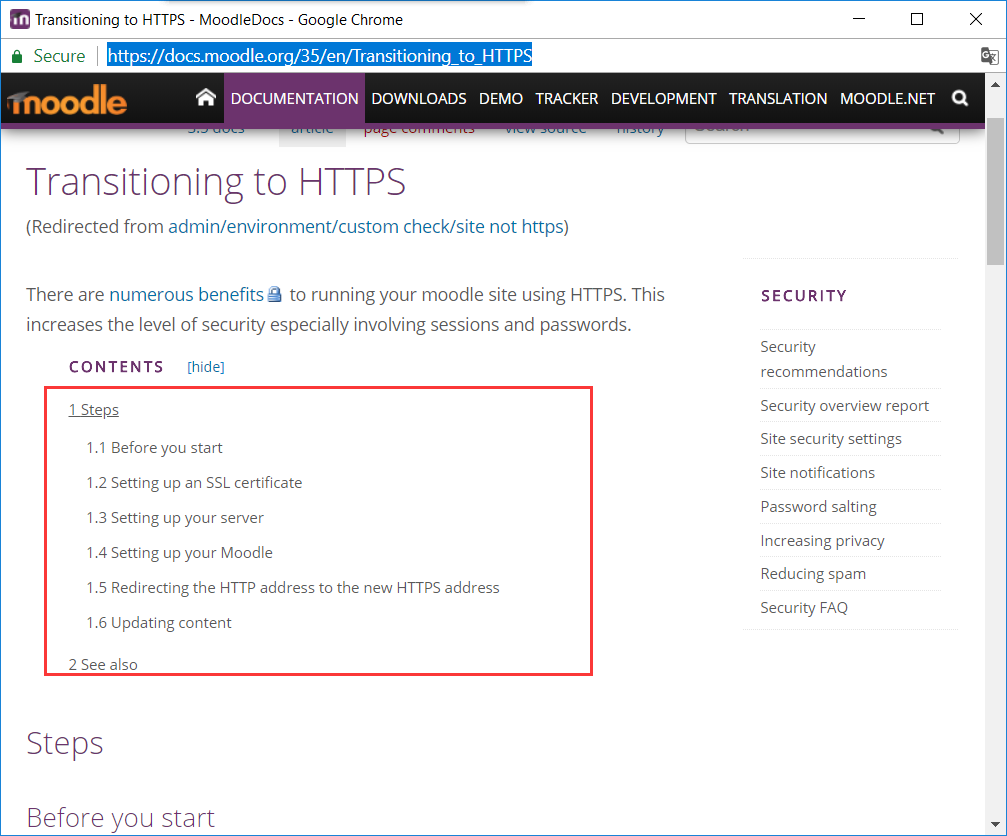
这个是让你安装SSL 证书,就是提供https的访问,我这里不需要,这个问题可以跳过不用修改,需要的查看 https://docs.moodle.org/35/en/Transitioning_to_HTTPS
在解决完以上问题后,在xampp-control重启Apache和mysql服务,然后点击浏览器页面最下面的重新加载按钮
如果重新加载后出现以下画面表示可以继续

如果还是出现2.4的问题,那么你要执行以下命令:
以管理员身份启动cmd,定位到D:\xampp\mysql\bin下
mysql -u root -p
表示以root身份登录到mysql
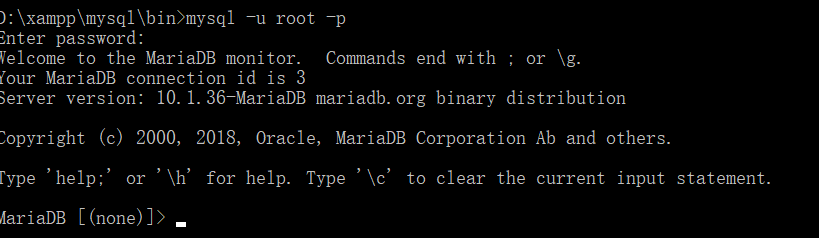
show global variables like "innodb_file_format%";
set global innodb_file_format=Barracuda;
set global innodb_large_prefix=ON;
set global innodb_file_format_max=Barracuda;
show global variables like "innodb_file_format%";
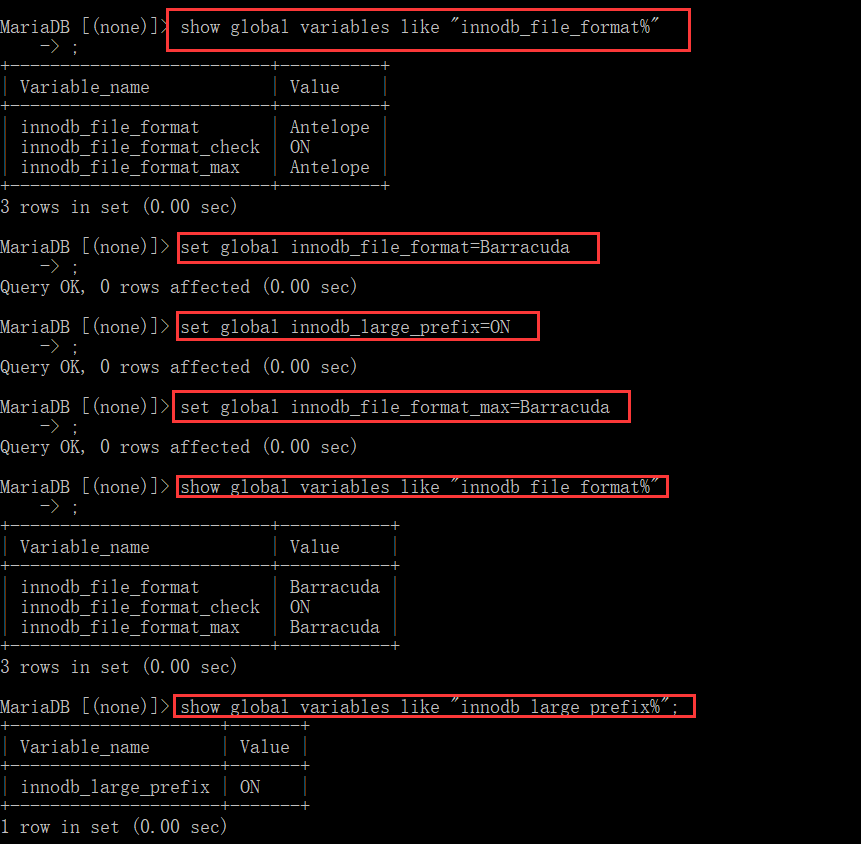
然后重新启动mysql服务,然后重新加载页面就可以。
点击继续安装:

出现这个界面,说明正在开始安装,你要等好一会。安装完后继续:


这几个红色的为必填项,是设置你一会要登录的管理员账号,一定要记住。其他信息自己填,不填也可以,然后继续。这里有点慢,大家要等一会。
在这里等一会之后如果出现登录页面则表示正常。如果一直是空白页面你则需要进行以下步骤:
(1)在D:\xampp\php\php.ini文件中,
;open_basedir =
这句是注释掉的,改为(XAMPP集成安装路径)如下:
open_basedir = "D:\xampp"
open_basedir用来限制网站文件访问路径

(2)D:\xampp\moodledata这个文件夹本来在Moodle外,需要将其移动到D:\xampp\htdocs\moodle下

修改在D:\xampp\htdocs\moodle\config.php文件中
$CFG->dataroot = 'D:\\xampp\\htdocs\\moodle\\moodledata';

这两步处理好后,在浏览器输入localhost/moodle/admin/index.php,访问不会空白了,但是出现如下问题:
Fatal error: Maximum execution time of 30 seconds exceeded in D:\xampp\htdocs\moodle\lib\classes\component.php on line 752
这是因为你的上面修改config.php中的$CFG->dataroot 后面的路径中丢了\\,这里是 \\ 不是 \,重新修改刷新后就会出现下面问题
Warning: is_readable(): open_basedir restriction in effect. File(/db/renamedclasses.php) is not within the allowed path(s): (D:\xampp) in D:\xampp\htdocs\moodle\lib\classes\component.php on line 1236
修改如下:
D:\xampp\htdocs\moodle\admin目录下index.php文件里有如下代码段:
if ((isset($_GET['cache']) and $_GET['cache'] === '')
or (isset($_POST['cache']) and $_POST['cache'] === '')
or (!isset($_POST['cache']) and !isset($_GET['cache']) and empty($_GET['sesskey']) and empty($_POST['sesskey']))) {
// Prevent caching at all cost when visiting this page directly,
// we redirect to self once we known no upgrades are necessary.
// Note: $_GET and $_POST are used here intentionally because our param cleaning is not loaded yet.
// Note2: the sesskey is present in all block editing hacks, we can not redirect there, so enable caching.
define('CACHE_DISABLE_ALL', true); // Force OPcache reset if used, we do not want any stale caches
// when detecting if upgrade necessary or when running upgrade.
if (function_exists('opcache_reset')) {
opcache_reset();
}
$cache = ; } else {
$cache = ;
}
这段代码为检测Moodle是否有缓存信息和关键数据保护检测。会根据不同的情况给cache字段赋值。
(1)将这段代码注释或删除掉,使得moodle平台在第一次安装后进入该页面不去考虑cache值的设置,而直接进入平台的主页面。
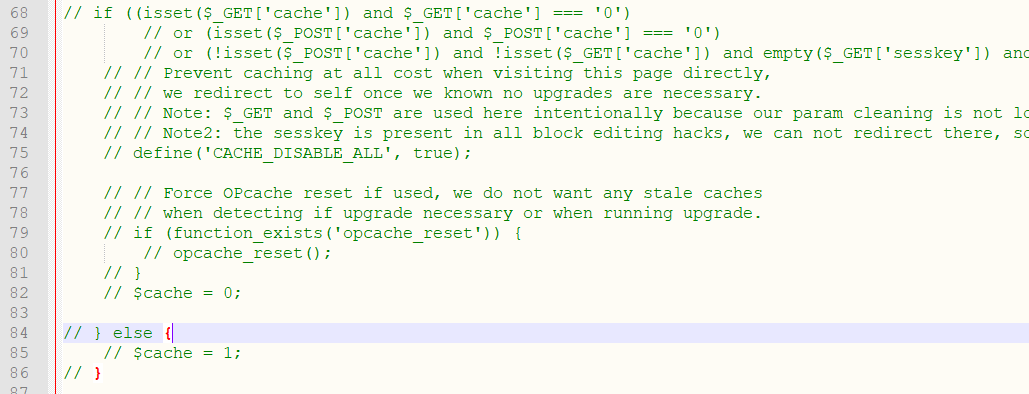
(2)在目录栏内输入localhost/moodle/index.php?cache=1。然后对平台进行操作时,数据库和缓存中会有新生成数据的写入。 之后再输入http://localhost/moodle/admin/user.php进入登陆界面
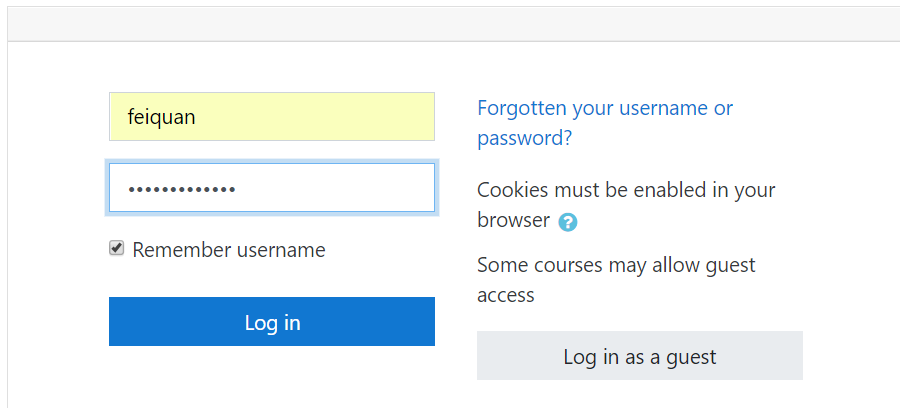
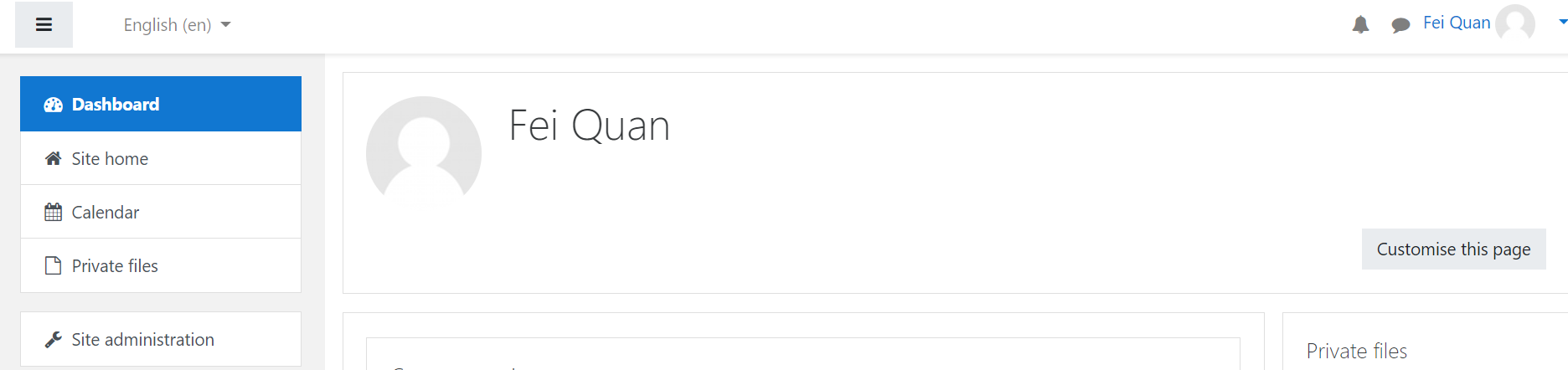
当然,你也可以换成中文。
(3)此时再在index.php文件中恢复上述注释或删除的代码段。再次打开Moodle平台时,检测机制会顺利的通过,而不会出现因检测语句冗余而产生的页面重定向循环问题。
至此,Moodle安装成功!!!
最后,提供Moodle官网下载插件的链接:
https://moodle.org/plugins
插件安装方法:
https://docs.moodle.org/all/zh/index.php?title=%E5%AE%89%E8%A3%85%E6%8F%92%E4%BB%B6&variant=zh
参考网址:
https://blog.csdn.net/shiyongchun8212/article/details/83415585
https://blog.csdn.net/zcyzsy/article/details/52012664
https://blog.csdn.net/wll_1017/article/details/54860881
https://www.jb51.net/article/52530.htm
Windows系统XAMPP安装Moodle教程的更多相关文章
- windows系统下安装rabbitmq教程
1.简介 安装rabbitmq需要下载软件Erlang语言开发包和RabbitMQ文件包.文件最新下载地址如下: Erlang: https://www.erlang.org/ RabbitMQ: h ...
- 在Linux和Windows系统上安装Nginx服务器的教程
在Linux和Windows系统上安装Nginx服务器的教程 1.在CentOS系统上安装Nginx 在 CentOS6 版本的 EPEL 源中,已经加入了 nginx 的 rpm 包,不过此 RP ...
- windows系统dokuwiki安装部署设置 xampp环境配置
简单记录一次安装dokuwiki的过程 dokuwiki下载 dokuwiki下载地址 https://download.dokuwiki.org/ 下载前有一些可选项目,版本.语言.插件,可以按照需 ...
- Windows系统Git安装教程(详解Git安装过程)
Windows系统Git安装教程(详解Git安装过程) 今天更换电脑系统,需要重新安装Git,正好做个记录,希望对第一次使用的博友能有所帮助! 获取Git安装程序 到Git官网下载,网站地址: ...
- 在RedHat.Enterprise.Linux_v6.3系统中安装Oracle_11gR2教程
在RedHat.Enterprise.Linux_v6.3系统中安装Oracle_11gR2教程 本教程提供PDF格式下载: 在RedHat.Enterprise.Linux_v6.3系统中安装Ora ...
- 在Windows系统中安装集成的PHP开发环境
原文:在Windows系统中安装集成的PHP开发环境 刚想学php的,又不会配置复杂php的环境,可以使用集成的,目前网上提供常用的PHP集成环境主要有AppServ.phpStudy.WAMP和XA ...
- Windows上PostgreSQL安装配置教程
Windows上PostgreSQL安装配置教程 这篇文章主要为大家详细介绍了Windows上PostgreSQL安装配置教程,具有一定的参考价值,感兴趣的小伙伴们可以参考一下 PostgreSQL的 ...
- windows系统上安装与使用Android NDK r5 (转)
windows系统上安装与使用Android NDK r5 很早就听说了android的NDK应用,只是一直没有时间去研究,今天花了点时间在windows平台搭建了NDK环境,并成功运行了第一个简单 ...
- linux/Windows系统如何安装PHP-openssl扩展
今天倒腾了半天公司的OA办公系统,原来现在很多的smtp服务器是需要ssl方式加密的,而支持ssl需要php加载openssl扩展.所以本文我们将和大家一起分享如何在linux/Windows系统下安 ...
随机推荐
- 学习Python--函数进阶
函数进阶 目标 函数参数和返回值的作用 函数的返回值 进阶 函数的参数 进阶 递归函数 01. 函数参数和返回值的作用 函数根据 有没有参数 以及 有没有返回值,可以 相互组合,一共有 4 种 组合形 ...
- C++ 断言
assert宏 (基本概念与用法整理) assert宏的深入学习 1.运行时断言 1.1.assert属于运行时断言,可以在运行时判断给定条件是否为真,如果为真则什么也不做,否则打印一跳错误信息,然后 ...
- 并发编程(十一)—— Java 线程池 实现原理与源码深度解析(一)
史上最清晰的线程池源码分析 鼎鼎大名的线程池.不需要多说!!!!! 这篇博客深入分析 Java 中线程池的实现. 总览 下图是 java 线程池几个相关类的继承结构: 先简单说说这个继承结构,E ...
- Shader 入门笔记(一) 如何学习shader
本笔记,是根据自己学习shader的笔记,主要是参照冯乐乐的<Shader 入门精要> 和游戏蛮牛shaderLad视频 和网上一些博客. 为啥要学习这个呐? 自己其实之前学过一段时间的s ...
- C++STL模板库关联容器之set/multiset
目录 一丶关联容器简介.set/multiset 二丶演示代码. 一丶关联容器简介.set/multiset 我们的序列容器,底层都是线性表构成的. 比如 vector list deque. 关联容 ...
- [三]JavaIO之IO体系类整体设计思路 流的概念以及四大基础分类
从本文开始,将正式进入JavaIO的简介 在继续javaIO系列的文章之前 可以过去看一下 本人博客上的设计模式中的 适配器模式和装饰器模式 这会对接下来的阅读大有帮助 本文是从逻辑上介绍整个的J ...
- tcpdump工具使用说明
tcpdump采用命令行方式对接口的数据包进行筛选抓取,其丰富特性表现在灵活的表达式上. 注意,tcpdump只能抓取流经本机的数据包,不带任何选项的tcpdump,默认会抓取第一个网络接口,且只有将 ...
- Python使用WMI模块获取Windows系统的硬件信息,并使用pyinstaller库编译打包成exe的可执行文件
由于公司现阶段大多数应用软件都是基于Windows系统开发和部署,很多软件安装部署都是在windows server 2012.windows server 2008之类的服务器上,部门同事每次测试一 ...
- 自定义封装ajax,复制即可用
支持get.post请求 <!DOCTYPE html> <html> <head> <meta charset="UTF-8"> ...
- Cglib动态代理浅析
原文同步发表至个人博客[夜月归途] 原文链接:http://www.guitu18.com/se/java/2018-06-29/18.html 作者:夜月归途 出处:http://www.guitu ...
